Come eliminare automaticamente i file ZIP dopo l'estrazione su Mac
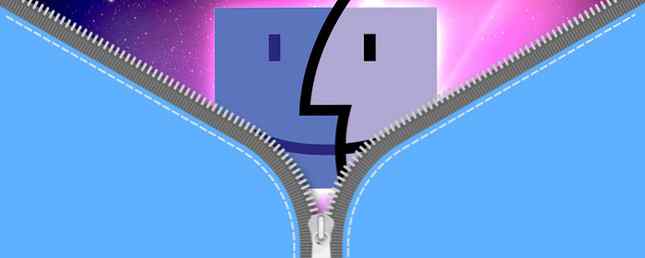
Ci sono molti modi per ridurre la confusione sul tuo computer Mac e mantenere pulito il tuo desktop Mac Come ripulire il tuo Mac Desktop e aumentare la produttività Come ripulire il tuo Mac Desktop e aumentare la produttività Un desktop ingombrante non solo può ridurre la produttività ma può anche causare stress cognitivo. Ecco come ripulire il tuo desktop Mac per un ambiente di lavoro migliore. Leggi di più . Puoi utilizzare un software robusto come Clean My Mac, oppure puoi sfruttare le numerose funzionalità native offerte da Apple per mantenere un disco ordinato.
Ma uno dei modi più semplici e semplici per tenere lontano il tuo Mac è quello di eliminare automaticamente i file ZIP estratti.
Per impostazione predefinita, quando si scarica un file ZIP e lo si apre, il Mac estrae i contenuti nella stessa posizione in cui è presente il file di archivio. Ora hai il file ZIP originale e la cartella estratta, e nella maggior parte dei casi, non c'è davvero alcun motivo per aggrapparsi a quel file ZIP più.
Invece di eliminarlo manualmente, puoi modificare un'impostazione nell'utilità di archiviazione del Mac per assicurarti che il file ZIP venga automaticamente eliminato non appena non è più necessario.

Ecco come attivare questa funzionalità:
- Apri l'utilità di archiviazione cercando l'app utilizzando Spotlight. (Se preferisci, puoi navigare verso l'app andando a HD > Sistema > Biblioteca > Servizi di base > applicazioni > Utility di archiviazione.)
- Apri le preferenze di Archive Utility con la scorciatoia da tastiera Cmd + Comma.
- Nel menu a discesa per Dopo l'espansione, hai due scelte: sposta l'archivio nel cestino o cancella archivio. Se si seleziona cancella archivio l'Archive Utility ignorerà il cestino e verrà eliminata in modo permanente.
Se stai cercando una soluzione temporanea per nascondere la confusione del desktop, magari stai per presentare una presentazione usando il tuo laptop, puoi scegliere di utilizzare un'app per Mac chiamata Desktop Curtain, che può nascondere tutto il tuo ingombro dietro un'immagine La tenda da scrivania è un modo fantastico per nascondere un desktop ingombra [Mac] La tenda da scrivania è un modo fantastico per nascondere un desktop ingombrante [Mac] Naturalmente, non c'è un modo magico per smettere di procrastinare, ma abbiamo trovato una soluzione che potrebbe essere in grado di aiutare. Un utile programma chiamato Desktop Curtain nasconde tanto o tanto meno ... Per saperne di più. O potresti semplicemente buttare tutto in una cartella sul desktop.
Scopri di più su: File ZIP.


